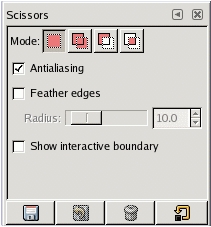Las tijeras inteligentes no tienen teclas modificadoras especiales, sólo las que afectan a todas las herramientas de selección de la misma manera. Éstas se explican en la sección sobre herramientas de selección.
Opciones
Diríjase a la sección Herramientas de selección para conocer las opciones que son comunes a todas las herramientas de este grupo. Aquí sólo se explican las opciones específicas a las tijeras inteligentes.
Mostrar los límites interactivamente
Si se activa esta opción, al arrastrar un punto de control mientras se lo ubica, se muestra el camino que tomará la curva. Si no está activada, el punto se muestra conectado al anterior por una línea recta mientras lo arrastra, y no verá el camino resultante hasta que libere el botón del ratón. En sistemas lentos, si los puntos están muy alejados, desactivar esta opción puede hacer que la herramienta trabaje más rápido.
Teclas Modificadoras Principales:
- Ctrl (Control):
- Acciones comunes: Mantén presionada esta tecla mientras haces clic para realizar acciones como seleccionar múltiples capas, realizar selecciones múltiples, o restringir ciertos movimientos (como mover objetos en línea recta).
- Ejemplo:
Ctrl + Cpara copiar,Ctrl + Vpara pegar,Ctrl + Zpara deshacer,Ctrl + Spara guardar.
- Mayús (Shift):
- Acciones comunes: Utiliza esta tecla para agregar o eliminar elementos de una selección existente.
- Ejemplo:
Mayús + clicpara añadir a una selección existente,Mayús + arrastrarpara mantener una proporción al redimensionar.
- Alt (Alternar):
- Acciones comunes: Utiliza esta tecla para activar funciones alternativas de herramientas, como el suavizado del pincel o la restricción al dibujar líneas rectas.
- Ejemplo:
Alt + clicpara muestrear un color al utilizar la herramienta de selección de color.
- Espacio (Barra espaciadora):
- Acciones comunes: Utiliza esta tecla para activar la herramienta de mano (Pan), que te permite mover el lienzo dentro del área de trabajo.
- Ejemplo:
Barra espaciadora + clic y arrastrarpara mover el lienzo.
Otras Teclas Modificadoras:
- Ctrl + Mayús (Control + Shift):
- Utiliza esta combinación para seleccionar múltiples capas o elementos de forma rápida y eficiente.
- Ctrl + Alt (Control + Alternar):
- Activa funciones alternativas dentro de algunas herramientas o acciones en GIMP.
- Mayús + Alt (Shift + Alternar):
- Utiliza esta combinación para ajustar parámetros finos o realizar acciones específicas dentro de herramientas como el pincel.